Anuncio
El reto: Coloque dos tablas de Microsoft Word una al lado de la otra, cada una en un formato diferente.
La solución: Algo que requerirá que pienses "dentro de la caja".
Los usuarios han tenido una relación de amor y odio con las mesas. Los amas porque las tablas de Word te permiten diseñar documentos exactamente como te gustaría. Los odias porque hacerlos bien necesita todo el trucos de formato de tabla 8 consejos de formato para tablas perfectas en Microsoft WordLas tablas de Microsoft Word son herramientas de formato esenciales. Descubra cómo hacer una tabla y formatearla perfectamente con estos simples consejos. Lee mas puedes tirarle
Pero a veces, las mesas necesitan algo de ayuda. Y para el problema de colocar dos mesas variadas una al lado de la otra, miramos a los humildes Caja de texto.
Herramienta subestimada para diseños perfectos
Puede insertar dos o más tablas una al lado de la otra en Microsoft Word 2016: todo lo que tiene que hacer es arrastrarlas y soltarlas en cualquier parte del documento. Pero a veces, es difícil colocar una mesa o varias mesas independientes precisamente donde quieres que vayan.

Entonces use un cuadro de texto como contenedor. Dado que los cuadros de texto se pueden colocar en cualquier lugar con facilidad, y dado que el contenido de los cuadros de texto se puede formatear, y dado que puede deslizar una tabla dentro de un cuadro de texto, esto constituye una solución ingeniosa.
Abre tu documento de Word. Desde la cinta, haga clic en Insertar> Cuadro de texto (en el grupo de texto) > Dibujar cuadro de textoy dibuje un cuadro de texto en el documento.
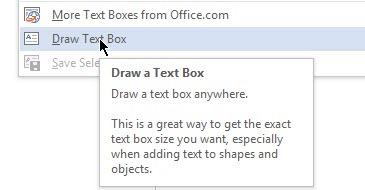
Haga clic dentro del cuadro de texto y agregue una tabla haciendo clic en Insertar> Tabla (elija el número de filas y columnas).
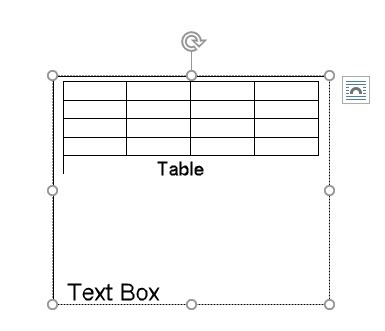
Haga desaparecer los bordes del cuadro de texto. Haga clic en el cuadro de texto y luego seleccione Herramientas de dibujo> Formato> Contorno de forma> Sin contorno.
Puede insertar otro cuadro de texto junto al primer cuadro de texto como contenedor para otra tabla.
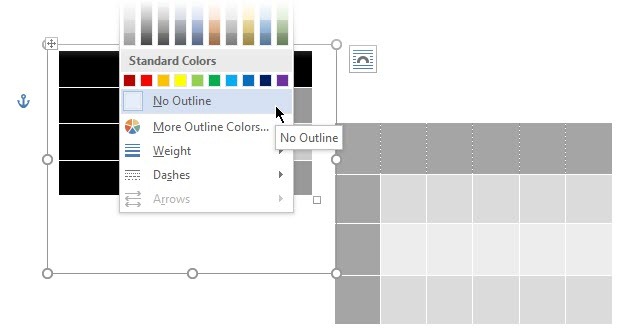
La simplicidad de este método le da la libertad de crear dos tipos diferentes de tablas independientes entre sí y aplicarles un formato diferente. Para formatear una tabla, seleccione cada tabla. Luego ve a Herramientas de tabla> Diseño.
¡Eso es!
¿Cuál es tu motivo favorito sobre las tablas de Word? Quizás un solo consejo tuyo pueda resolver nuestros mayores problemas.
Saikat Basu es el Editor Adjunto de Internet, Windows y Productividad. Después de eliminar la suciedad de un MBA y una carrera de marketing de diez años, ahora le apasiona ayudar a otros a mejorar sus habilidades para contar historias. Busca la coma de Oxford que falta y odia las malas capturas de pantalla. Pero las ideas de fotografía, Photoshop y productividad alivian su alma.


